Annak érdekében, hogy a felhasználók számos lenyűgöző videót készíthessenek, amelyeket közzétehetnek a hírlevélben vagy elküldhetnek barátainak, az Instagram alkalmazás most számos rendkívül gyönyörű videó- és képeffektust kínál a felhasználók számára. Nemrég ez az alkalmazás elindított egy AR diavetítés effektust régiségekkel (Smithsonian) .
Ez egy olyan hatás, amely segít a felhasználóknak a múzeumokban gyakran megtalálható régiségeket, például vadászrepülőket, mamutfosszíliákat, ősi kőszobrokat,... a világűrbe vinni. Ha szeretne videót rögzíteni ezzel az érdekes effektussal, a Download.vn felkéri Önt, hogy kövesse az Instagram cikket, amely utasításokat tartalmaz a régiségek múzeumban való megjelenítéséhez .
Útmutató a 3D Múzeum kiállításának megtekintéséhez az Instagramon
1. lépés: Először nyissa meg az Instagram alkalmazást a telefonján, majd kattintson a képernyő bal alsó sarkában lévő Saját hírek elemre.
2. lépés: Az alkalmazás videorögzítő felületén mozgassa a szűrősávot jobbra, majd kattintson a nagyító ikonra .
3. lépés: Folytassa, érintse meg a nagyító ikont a képernyő jobb felső sarkában.



4. lépés: Írja be a „ Smithsonian ” kulcsszót a keresőmezőbe.
5. lépés: Számos effektus lesz itt a múzeumban található műtárgyak megjelenítéséhez, például: kőszobrok, ősi vadászrepülőgépek, mamutkövületek stb. Kérjük, válassza ki a bemutatni kívánt hatást.
6. lépés: Most a képernyőn a kiválasztott műtermék kivetül a külső térbe. Kattintson a lefelé mutató nyíl ikonra az effektus letöltéséhez.


7. lépés: Térjen vissza az alkalmazás kamerafelületére, érintse meg az imént kiválasztott effektus ikonját.
8. lépés: Érintse meg és tartsa lenyomva a kört a videófelvétel elindításához a kiválasztott effektussal.
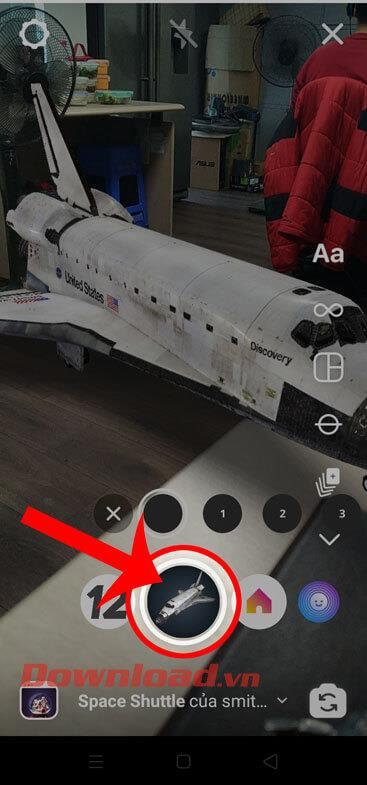

9. lépés: A rögzítés után a videóhoz hozzáadhatjuk: Matricákat, Szöveget, Rajzokat,....
10. lépés: Kattintson a képernyő jobb alsó sarkában található Küldés gombra.


11. lépés: A Megosztás gombra kattintva közzéteheti a videót a hírlevélben, vagy elküldheti barátainak.
12. lépés: Végül nyissa meg a Hírek szakaszt az Instagramon, és tekintse át az imént feltöltött videót.


Sok sikert kívánok!
![Hogyan lehet élő közvetítést menteni a Twitch-en? [KIFEJEZETT] Hogyan lehet élő közvetítést menteni a Twitch-en? [KIFEJEZETT]](https://img2.luckytemplates.com/resources1/c42/image-1230-1001202641171.png)





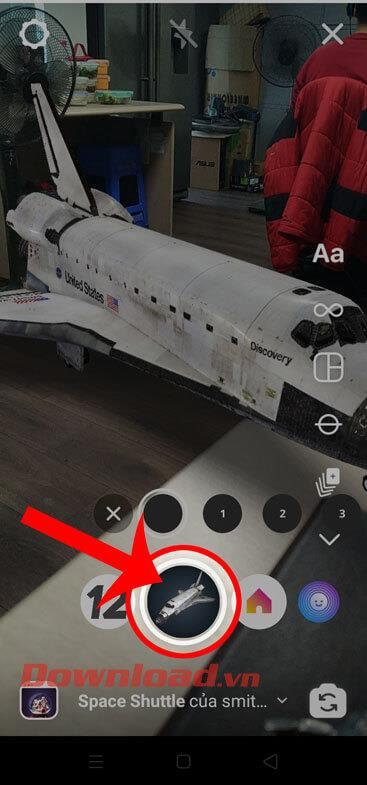







![[JAVÍTOTT] „A Windows előkészítése, ne kapcsolja ki a számítógépet” a Windows 10 rendszerben [JAVÍTOTT] „A Windows előkészítése, ne kapcsolja ki a számítógépet” a Windows 10 rendszerben](https://img2.luckytemplates.com/resources1/images2/image-6081-0408150858027.png)

![Rocket League Runtime Error javítása [lépésről lépésre] Rocket League Runtime Error javítása [lépésről lépésre]](https://img2.luckytemplates.com/resources1/images2/image-1783-0408150614929.png)



